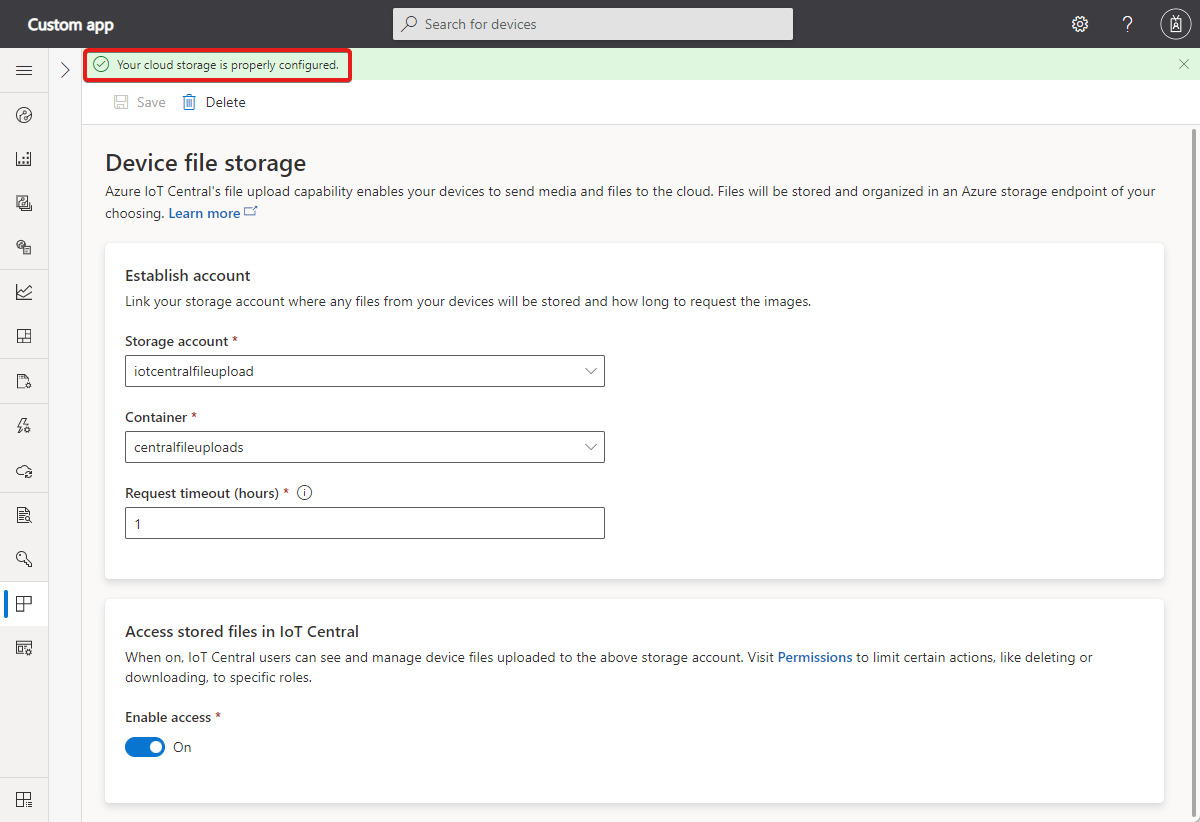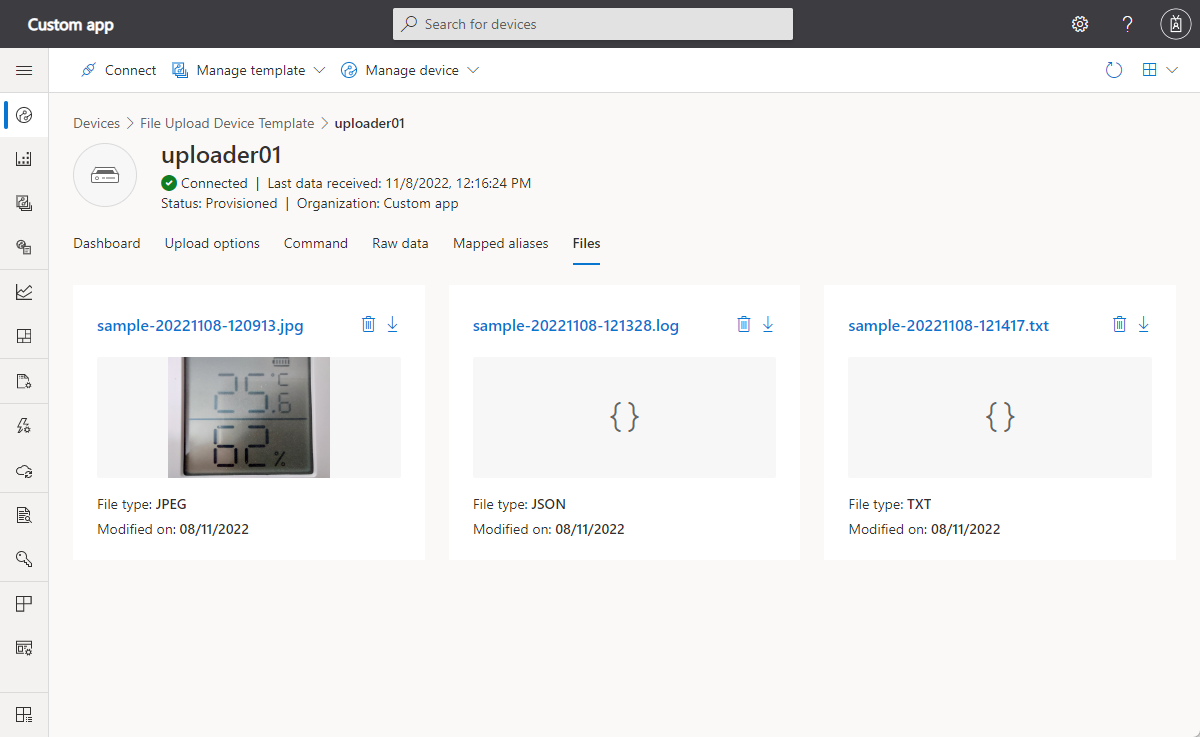你当前正在访问 Microsoft Azure Global Edition 技术文档网站。 如果需要访问由世纪互联运营的 Microsoft Azure 中国技术文档网站,请访问 https://docs.azure.cn。
将文件从设备上传到云
借助 IoT Central,可以将媒体和其他文件从联网的设备上传到云存储。 可以在 IoT Central 应用程序中配置文件上传功能,然后在设备代码中实现文件上传。
可以选择在 IoT Central 应用程序中管理和预览设备上传的文件。
若要了解如何使用 IoT Central REST API 管理上传文件,请参阅如何使用 IoT Central REST API 上传文件。
先决条件
你必须是 IoT Central 应用程序中的管理员,才能配置文件上传。
需要一个 Azure 存储帐户和容器来存储上传的文件。 如果没有可用的现有存储帐户和容器,请在 Azure 门户中创建一个新的存储帐户。
配置设备文件上传
若要配置设备文件上传,请执行以下操作:
在应用程序中导航到“应用程序”部分。
选择“设备文件存储”。
选择要使用的存储帐户和容器。 如果存储帐户与应用程序位于不同的 Azure 订阅中,请输入存储帐户连接字符串。
如有必要,请调整上传超时,以设置上传请求的有效期。 有效值为 1 到 24 小时。
若要使用户能够在 IoT Central 中查看和管理上传的文件,请将“启用访问权限”设置为“打开”。
选择“保存”。 当状态显示“已配置”时,便可以从设备上传文件。
禁用设备文件上传
如果要禁用将设备文件上传到 IoT Central 应用程序,请执行以下操作:
在应用程序中导航到“应用程序”部分。
选择“设备文件存储”。
选择“删除” 。
控制对已上传文件的访问
使用角色和权限来控制谁可以查看和删除上传的文件。 若要了解详细信息,请参阅在 IoT Central 应用程序中管理用户和角色 > 管理设备。
从设备上传文件
IoT Central 使用 IoT 中心的文件上传功能来支持设备上传文件。 有关显示如何从设备上传文件的示例代码,请参阅 IoT Central 文件上传设备示例。
查看和管理上传的文件
如果启用了对文件上传配置中的文件的访问权限,则具有正确权限的用户可以查看和删除上传的文件。
重要
与设备关联的 Blob 容器文件夹中的所有文件都显示在该设备的“文件”视图中。 这包括设备未上传的任何文件。
若要查看和删除上传的文件,请导航到设备的“文件”视图。 在此页上,可看到已上传文件的缩略图,并可在库视图和列表视图之间进行切换。 每个文件都有下载或删除它的选项:
提示
文件类型取决于将文件上传到 Blob 存储时分配给文件的 MIME 类型。 默认类型为 binary/octet-stream。
自定义列表视图时,可以根据文件名进行筛选,然后选择要显示的列。
若要预览文件的内容并获取有关该文件的详细信息,请选中该文件。 IoT Central 支持文本和图像等常见文件类型的预览:
后续步骤
现在,你知道如何在 IoT Central 中配置和实现设备文件上传,建议接下来了解更多设备文件上传: